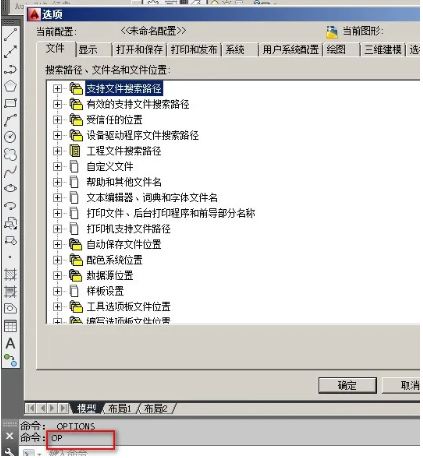下面就来实战演示一下CAD自动保存路径设置的方法和步骤,请认真看。
1. 进入“选顶”对话框。单击“菜单浏览器”按钮,在弹出的程序菜单中单击“选项”按钮(或者在命令行输入“OP”再按空格键或者是回车键),如下图所示。
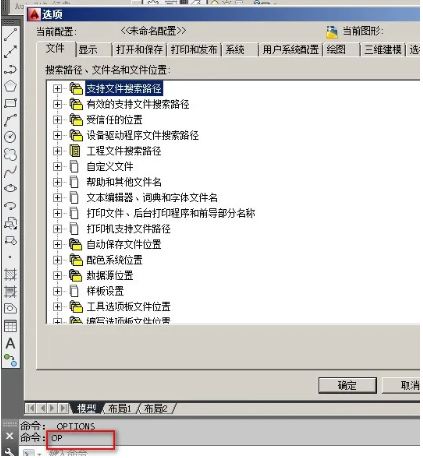
这是来一个小提示,大家只要了解即可。用户可以在没有执行任何命令也没有选择任何对象的情况下,在绘图窗口中单击鼠标右键,在弹出的快捷菜单中选择“选顶”命令。单击“草图设置”对话框中的“选顶”按钮对话框,也可进入“选顶”对话框。另外,在命令行中输入OPTIONS命令,按【Enter】键或者空格确认,也可弹出“选顶”对话框。
2. 在弹出的“选项”对话框当中,切换至“文件”选项卡,单击“自动保存文件路径”选项前的“+”号,在展开的列表中双击F:\Mold\MYDESIGN\2014\140203(可能你的电脑不一样),如下图所示。
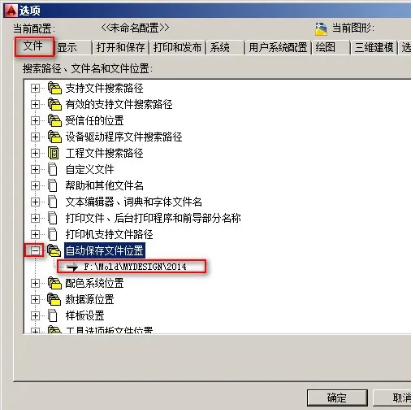
3. 然后在弹出的对话框中重新设置一下文件新的自动保存路径即可,保存目录随个人喜好,自行设置,只要方便查找即可,如下图所示。
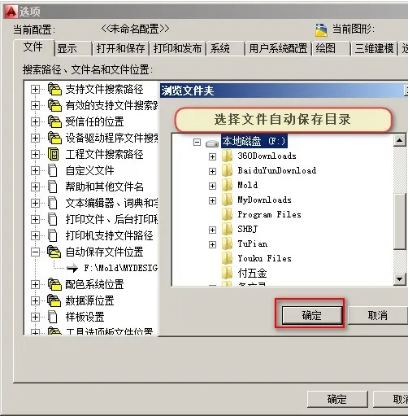
4. 操作完成后,再单击“确定”按钮,这样就完成了设置文件的自动保存路径。
声明:因本站是虚拟物品一旦购买概不退款,请谨慎购买!
加微信:139 5099 9860 拉客服进一个微信群,即可免费获得一个年会员!
任何个人或组织,在未征得本站同意时,禁止复制、盗用、采集、发布本站内容到任何网站、书籍等各类媒体平台。如若本站内容侵犯了原著者的合法权益,可联系我们进行处理(gf#celiang.net 请把#替换成@)。